A New Relic fornece um orçamento de 15 milhões de cardinalidade por conta por dia. Em cada conta, você pode ter várias métricas, cada uma com um orçamento de cardinalidade de 100.000. Se o uso de cardinalidade de uma métrica se aproximar do limite, você poderá gerenciar a cardinalidade das seguintes maneiras:
- Crie regras de poda para remover atributos não críticos.
- Ajuste o orçamento por métrica para permitir mais atributos para uma métrica específica.
Importante
Você também pode aumentar o orçamento de cardinalidade da sua conta em até 200 milhões, dependendo das suas necessidades de dados. Esta opção só está disponível com o complemento Advanced Computare como parte do modelo de preços do Computare. CCUs avançadas são consumidas para a cardinalidade adicional usada além do orçamento padrão.
Criar regras de poda
Um método comum para manter a cardinalidade da conta dentro do seu orçamento é implementar regras de poda para atributos não críticos, o que remove dados desnecessários. Para criar regras de poda:
Certifique-se de ter a permissão
Manage pruning rules: modify. Se você não tiver essa permissão, entre em contato com seu gerente de domínio de autenticação.Navegue até one.newrelic.com > (clique no seu nome de usuário) > Administration > Cardinality Management.
Na tabela Metrics , selecione a métrica na qual você deseja criar uma regra de poda. A página Cardinality Management da métrica é aberta.
Vá para a tabela de Attributes e selecione o atributo que você deseja podar.

Clique em Create pruning rule. Um pop-up é exibido, fornecendo detalhes sobre como a regra de poda afeta a cardinalidade da métrica.

Insira um nome ou descrição de regra.
Clique em Submit.
Cuidado
As regras de poda entram em vigor imediatamente. Certifique-se de que deseja remover os dados antes de criar uma regra. Você pode excluir uma regra de remoção depois de criá-la, mas a regra pode remover alguns dados antes de você removê-la.
Ajustar orçamento por métrica
Quando todos os atributos de uma métrica específica são cruciais e você se aproxima do seu orçamento de cardinalidade, você pode ajustar o orçamento por métrica para atender às suas necessidades. Normalmente, as métricas têm uma cardinalidade máxima padrão de 100.000, mas você pode aumentar isso para até 1 milhão por métrica.
Dica
O orçamento geral de cardinalidade da sua conta permanece inalterado. Portanto, definir todos os orçamentos métricos para 1 milhão sem consideração cuidadosa pode esgotar rapidamente a capacidade de cardinalidade da sua conta.
Para ajustar o orçamento por métrica:
- Certifique-se de ter a permissão
Manage metric cardinality: modify. Se você não tiver essa permissão, entre em contato com seu gerente de domínio de autenticação. - Navegue até one.newrelic.com > (clique no seu nome de usuário) > Administration > Cardinality Management.
- Selecione a métrica para a qual você deseja ajustar o orçamento. A página Cardinality Management da métrica é aberta.
- Clique em Adjust metric budget.
- Atualize o orçamento para atender às suas necessidades. Certifique-se de que seja menor ou igual a 1 milhão.
Ajustar orçamento de cardinalidade de conta adicional
Embora o orçamento de cardinalidade padrão de 15 milhões seja suficiente para a maioria dos usuários, você pode precisar de um orçamento maior para acomodar suas necessidades de dados. Ao definir um limite máximo, você só será cobrado pelos agregados gerados acima do orçamento de cardinalidade padrão de 15 milhões, até o novo limite definido. Atualmente, você pode aumentar o orçamento de cardinalidade da sua conta em até 200 milhões. Se precisar de um orçamento maior, crie um ticketde suporte.
Pré-requisitos
Para ajustar o orçamento de cardinalidade da sua conta, você deve ter:
- Inscrito no complemento Advanced Computer.
Manage account cardinality: modifye permissõesCustomer limits management: modify. Entre em contato com seu gerente de domínio de autenticação para adicionar essas permissões à sua função personalizada.
Passos
Para ajustar o orçamento de cardinalidade da sua conta, execute as seguintes etapas. O ajuste pode levar de 15 a 20 minutos para entrar em vigor.
Na página Cardinality Management , clique em Manage account cardinality.
No pop-up Manage account cardinality limit :
- Ajuste o controle deslizante para definir o novo orçamento de cardinalidade para sua conta. O limite máximo é 200 milhões.
- Marque a caixa de seleção para concordar e consentir com o custo associado à ingestão de cardinalidade adicional.
- Clique em Adjust cardinality budget para aplicar as alterações.
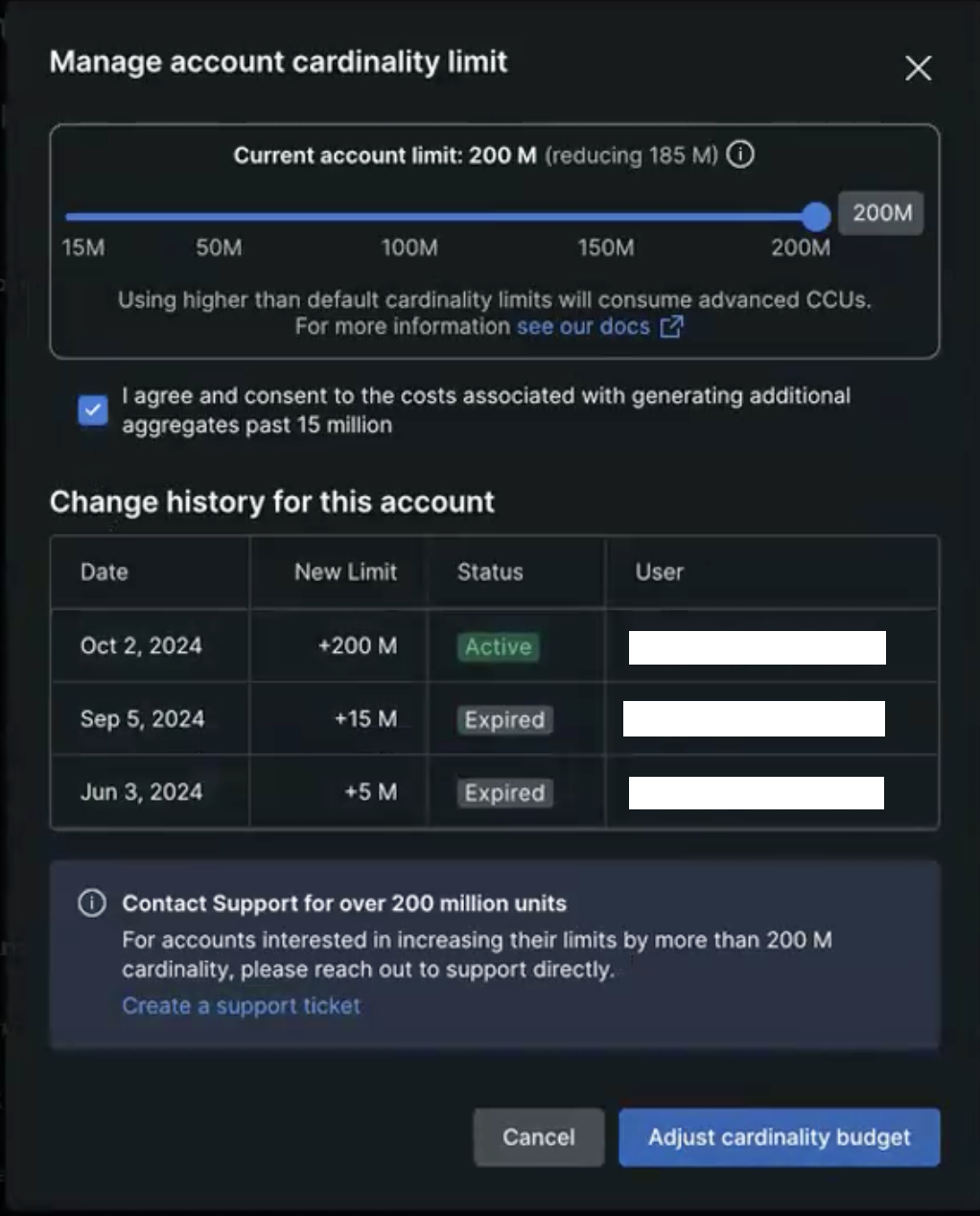
Dica
No pop-up Manage account cardinality limit, você pode visualizar o histórico de alterações para rastrear quando e por qual usuário a cardinalidade da conta foi ajustada.
Tópicos relacionados
Monitorar a cardinalidade
Aprenda a monitorar o uso de cardinalidade.
Entenda e consulte cardinalidade alta métrica
Entenda o conceito de cardinalidade e aprenda como consultar e analisar cardinalidade alta métrica usando NRQL.
Gestão de acesso
Como gerente de domínio de autenticação, aprenda a gerenciar o acesso relacionado à cardinalidade para o usuário.